有用户使用的Mac笔记本出现了部分键盘失灵的情况,字母打字可以打,但是在右侧数字键盘输入数字的时候却无法进行输入,那么Mac键盘失灵怎么解决?下面就一起来看看详细的介绍吧,希望对你有用呀。
Mac键盘部分按键失灵解决方法
1、键盘按了没反应。
2、字母键盘(u、i、o、j、k)和数字键盘(7、8、9)键失灵。
3、caps lock键不亮了
键盘按了没反应。
检验:重启再试试,在登录界面看是否能输入密码或开机后按command+R看是否能进入恢复界面,如果以上都不行,那可能是真的坏了;如果行的话,则应该是软件的问题。往下面方法进行。
硬件出问题:主板出现问题、键盘短路、键盘坏了等。
解决办法:拿去电脑店维修。
软件出问题:键盘在登录界面和恢复的情况下都能使用,则可能是操作不当,导致键盘被锁定。
解决办法:偏好设置 -辅助功能 -键盘 -硬件 -把启用慢速键勾勾关掉。
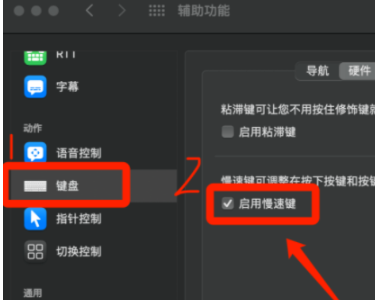
在其字母键盘(u、i、o、j、k)和数字键盘(7、8、9)键失灵。
他按键都能正常使用的情况下,只是在数字键(7、8、9)或字母键(u、i、o、j、k、l)失灵,那可以这样解决。
解决办法:
系统偏好设置 -辅助功能 -鼠标与触控板 -把“启用鼠标键”这个按钮勾勾关掉。
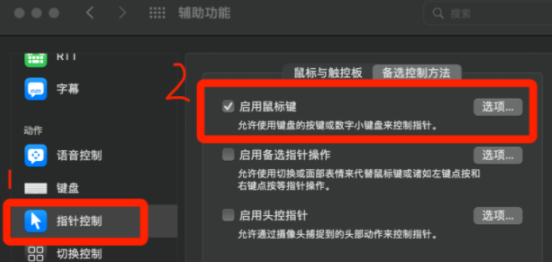
去掉后,你会神奇发现,数字键和字母键都能用了。
caps lock键不亮了
解决办法:系统偏好设置 -键盘 -输入法 -使用大写锁定键切换,把勾勾关掉。
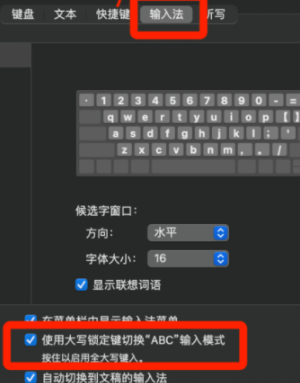
去掉后,发现灯又正常显示了。
文明上网,理性发言,共同做网络文明传播者